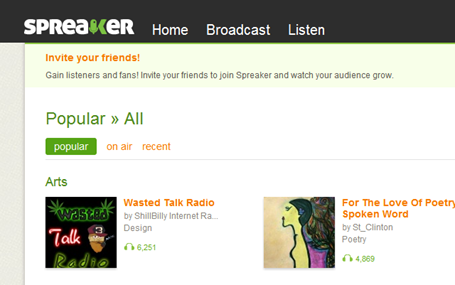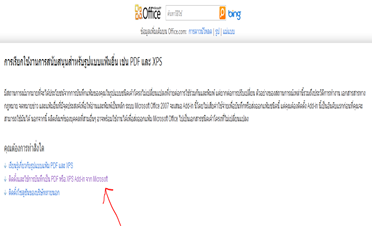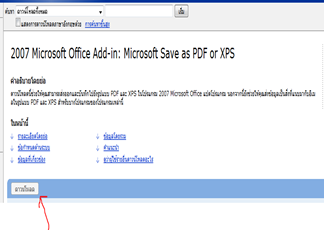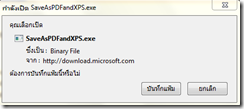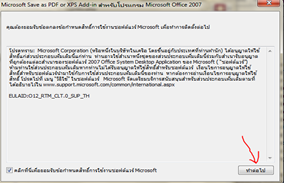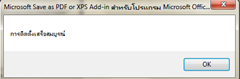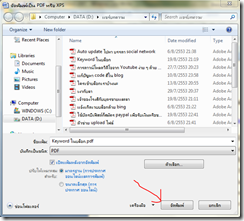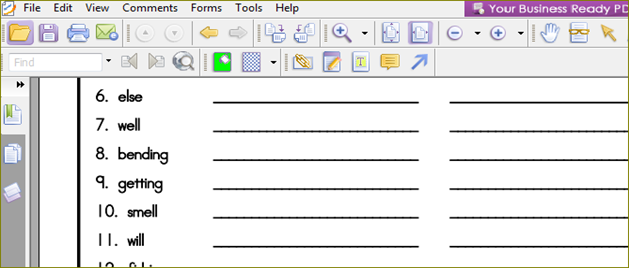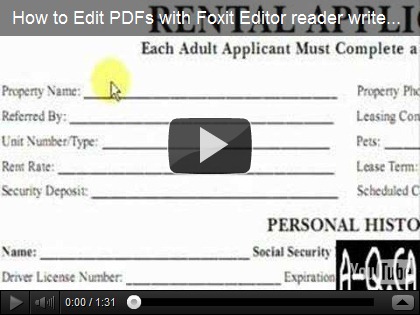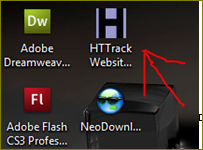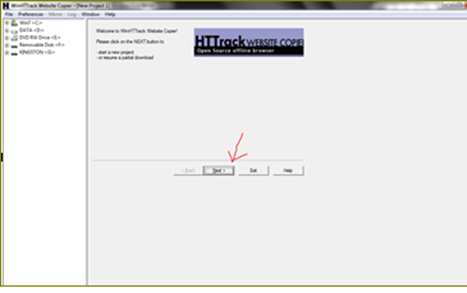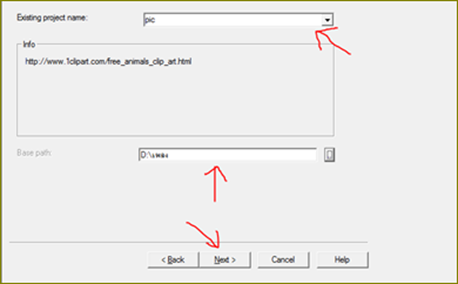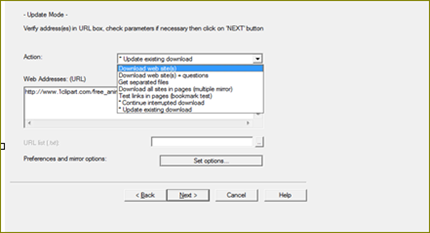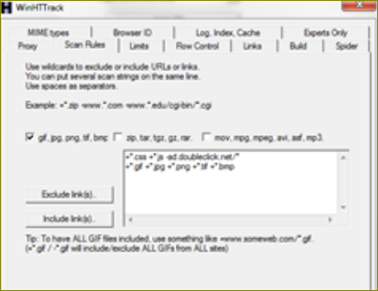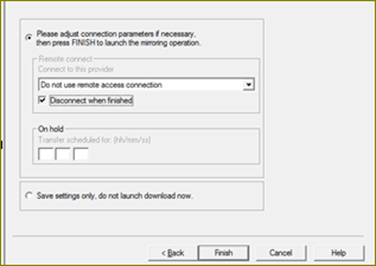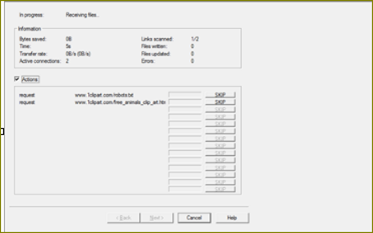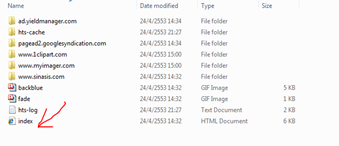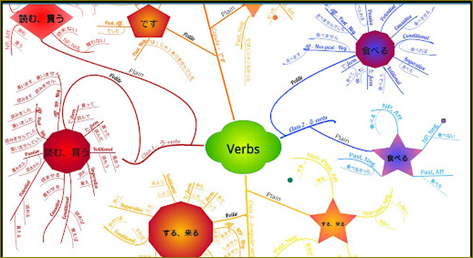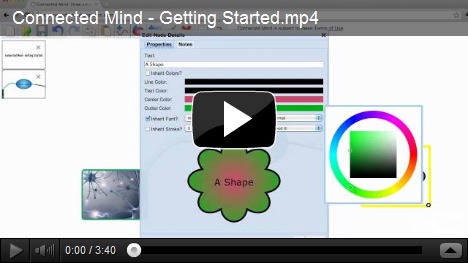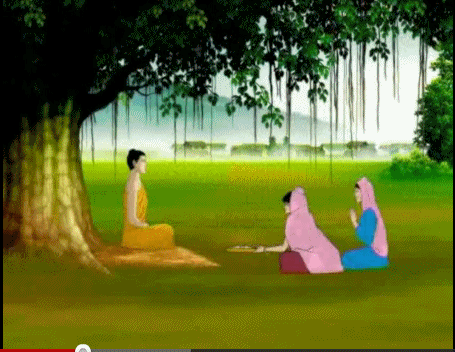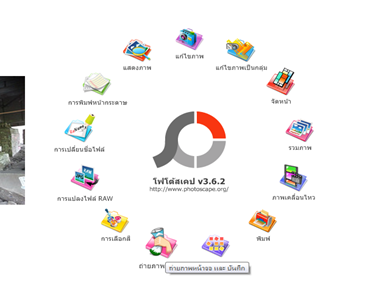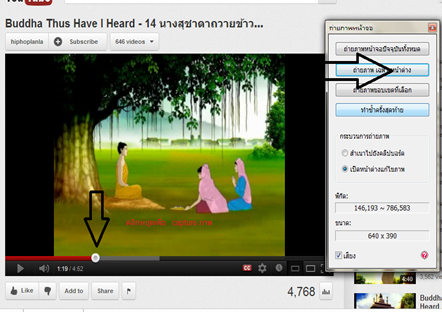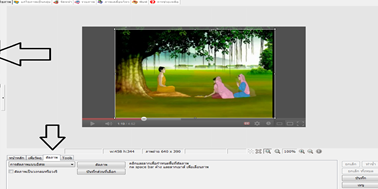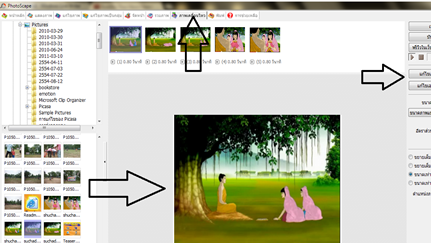โปรแกรมไมโครซอฟท์เอกเซล เป็นโปรแกรมที่อยู่ในเพกเกจของไมโครซอฟ์ออฟฟิศ ซึ่งส่วนมากเราใช้ในการคำนวณ เพราคุณสมบัติที่สนับสนุนงานด้านการคำนวณมีฟังก์ชั่นทางคณิตศาสตร์สนับสนุน เช่น คำนวณหาค่าเฉลี่ย คำนวณหาผลรวม ได้โดยง่าย วันนี้มาขอแบ่งปันวิธีการใช้โปรแกรมไมโครซอฟท์เอกเซลคำนวณหาเกรดของนักเรียน โดยใช้สูตร IF ค่ะ
เงื่อนไขในการคำนวณเกรดมีดังนี้
| ช่วงคะแนน | เกรด |
| 0-45 | 0 |
| 50-54 | 1 |
| 55-59 | 1.5 |
| 60-64 | 2 |
| 65-74 | 2.5 |
| 75-79 | 3 |
| 80-100 | 4 |
จากตารางแสดงเงื่อนไขในการให้เกรด เราสามารถเอามาเขียนเป็นสูตรของเอกเซลโดยใช้ฟังก์ชั่น IF ดังนี้
ถ้าค่าคะแนนในเซลล์ W น้อยกว่า 50 ตัดเกรดให้เป็น 0 เขียนได้ W4<49,"0"
ถ้าคะแนนในเซลล์ "W มีค่าน้อยกว่าหรือเท่ากับ 59 ตัดเกรดให้เป็น 1.5 เขียนได้ W4<=59,"1.5"
ถ้าคะแนนในเซลล์ "W มีค่าน้อยกว่าหรือเท่ากับ 64 ตัดเกรดให้เป็น 2 เขียนได้ W4<=64,"2"
ถ้าคะแนนในเซลล์ "W มีค่าน้อยกว่าหรือเท่ากับ 69 ตัดเกรดให้เป็น 2.5 เขียนได้ W4<=69,"2.5"
ถ้าคะแนนในเซลล์ "W มีค่าน้อยกว่าหรือเท่ากับ 74 ตัดเกรดให้เป็น 3 เขียนได้ W4<=74,"3"
ถ้าคะแนนในเซลล์ "W มีค่าน้อยกว่าหรือเท่ากับ 79 ตัดเกรดให้เป็น 3.5 เขียนได้ W4<=79,"3.5"
ถ้าคะแนนในเซลล์ "W มีค่ามากกว่าหรือเท่ากับ 80 ตัดเกรดให้เป็น 4 เขียนได้ W4>=80,"4"
เพราะฉะนั้นจะเขียนสูตรสำหรับกาารตัดเกรดได้ดังนี้
=IF(W4<49,"0",IF(W4<=54,"1",IF(W4<=59,"1.5",IF(W4<=64,"2",IF(W4<=69,"2.5",IF(W4<=74,"3",IF(W4<=79,"3.5",IF(W4>=80,"4"))))))))
นำเมาส์คลิ๊กที่เซลล์ W แล้วคลิีกที่ แถบสูตร fx วางสูตร IF ลงไปแล้วคลิ๊ก Enter ก็จะได้ค่าคะแนนของนักเรียนคนแรก ต่อจากนั้นนักเรียนคนถัด ๆ ไปใช้วิธี Copy สูตร ไปวางใน เซลล์ที่ต้องการได้ผลการคำนวณ ก็จะปรากฏเกรดที่เราต้องการทราบ และในเซลล์อื่น ๆ ก็เพียงแค่เปลี่ยน ชื่อ เซลล์เท่านั้น เช่น W5,W6 เป็นต้น
การตัดเกรดนักเรียนโดยใช้เอกเซล สูตร if ซ้อน